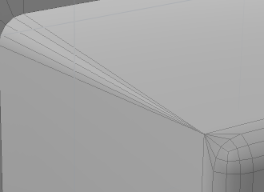가장자리 휴식
와 더불어 Edge Relax 도구를 사용하면 사실 이후에 경 사진 모서리의 반경을 변경할 수 있습니다. 경 사진 모서리에 대한 자세한 내용은 다음을 참조하십시오. 가장자리 경사.
Edge Relax를 사용하려면
| 1. | 경 사진 모서리를 선택하십시오. 선택에는 경사 반경과 양쪽 가장자리가 포함되어야합니다. |
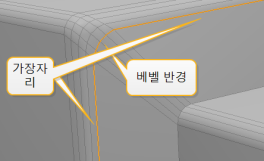
| 2. | 모형 도구 모음에서 Edge 하위 탭에서 클릭 Edge Relax. |
Edge Relax 도구가 활성화됩니다.
| 3. | 뷰포트를 클릭하고 드래그하여 Offset 값을 입력하거나 Tool Properties 왼쪽 하단에 패널이 있습니다. |
노트 : 레이아웃에서 작업중인 경우 Tool Properties 버튼을 누르거나 K 키를 눌러 패널을 표시합니다.
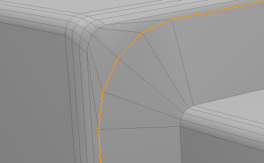
오프셋을 평행 한 모서리로 전파 할 수도 있습니다. 이렇게하려면 Propagate 의 가치 Tool Properties. 자세한 내용은 Edge Relax 속성.
절차 적 에지 릴렉스
Edge Relax는 메쉬 작업으로도 사용할 수 있습니다.
팁: 절차 적 모델링 및 메시 작업에 대한 자세한 내용은 절차 적 모델링.
| 1. | 에 Edges 선택 모드에서 3D 뷰포트의 메쉬에서 이완 할 가장자리를 선택합니다. |
| 2. | 오른쪽 패널에서 Mesh Ops 탭. |
노트 : 당신이 레이아웃에서 작업하는 경우 Mesh Ops 탭은 기본적으로 보이지 않습니다. + 탭 이름 오른쪽에있는 버튼을 클릭하고 Data Lists > Mesh Ops.
| 3. | 클릭 Add Operator 버튼 아래 Mesh Operations > Edge, 더블 클릭 Edge Relax. |
그러면 Mesh Relax 목록에 Edge Relax가 추가되고 오른쪽 하단 분할 창에서 해당 특성이 열립니다.
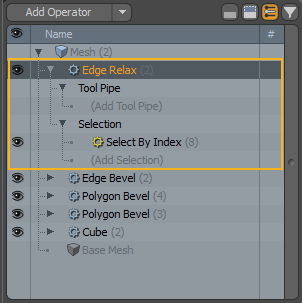
당신은 확장 할 수 있습니다 Edge Relax 화살표를 클릭하여 목록에서 작업 ![]() 그것의 앞에. 이것은 조작이 사용하는 입력을 나타냅니다.
그것의 앞에. 이것은 조작이 사용하는 입력을 나타냅니다.
• Tool Pipe -작업에 폴 오프 및 하위 도구를 추가하십시오.
• Selection -가장자리를 선택하여 기존 선택을 완화하거나 수정합니다. 절차 선택에 대한 자세한 내용은 다음을 참조하십시오. 절차 적 선택.
| 4. | 가장자리에서 휴식을 취하십시오 Properties, 조정 Offset 필요에 따라 가치 및 기타 속성. 각 설정의 기능에 대한 자세한 내용은 Edge Relax 속성. |
경사 반경은 3D 뷰포트에서 업데이트됩니다.
회로도에서 가장자리 휴식
회로도 뷰포트에서 작업 할 때 Edge Relax 도구를 사용할 수도 있습니다.
노트 : 일반적으로 스키 매틱 뷰포트 작업에 대한 자세한 내용은 회로도 뷰포트.
회로도 뷰포트를 열려면 :
• 에서 Modo 배치에서 3D 뷰포트 아래의가는 회색 선을 클릭 한 후 도식 뷰포트를 클릭하십시오. ![]() 단추.
단추.
>
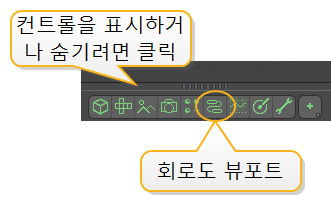
MadCap : conditions = "Default.NoTranslate"> 또는
• 로 전환 Setup 클릭하여 메뉴 막대에서 레이아웃 Layout > Layouts > Setup.
Edge Relax 노드를 추가하려면 Add...아래 Mesh Operations > Edge , 더블 클릭 Edge Relax.
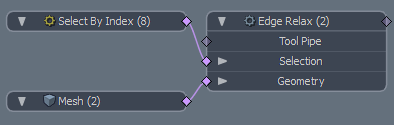
노드에는 다음과 같은 입력이 있습니다.
• Tool Pipe -작업에 폴 오프 및 하위 도구를 추가하십시오.
• Selection -가장자리를 선택하여 기존 선택을 완화하거나 수정합니다.
• Geometry -공구의 영향을받는 모든 형상.
Edge Relax 속성
왼쪽 패널에서 Edge Relax Tool 속성을 찾을 수 있습니다.
|
Offset |
경사 반경이 수정되는 값입니다. |
||||||
|
Tension |
반지름의 프로파일을 변경합니다. |
||||||
|
Depth |
편안한 가장자리의 진원도를 조정합니다. 둥근 모서리의 기본값은 100 %입니다. 0 %는 둥근 위치를 평평하게 만들고 -100 %는 음의 반경을 생성합니다. |
||||||
|
Propagate |
에 의해 영향을받는 평행 모서리 수를 지정합니다 Offset 값. |
||||||
|
Propagate Scale |
언제 Propagate ~보다 높다 0, 전파에 대한 폴 오프의 영향을 결정합니다. 디폴트는 100% 값을 줄이면 감소 효과가 줄어 듭니다. |
||||||
|
Propagate Side |
기본적으로 가장자리는 선택 영역의 양쪽에서 완화되지만 가장자리 만 평행 가장자리로 전파되도록 선택할 수 있습니다 Positive 아니면 그 Negative 측면. | ||||||
|
Shape Preset |
언제 Propagate ~보다 높다 0, 전파에 영향을주는 폴 오프 유형을 지정합니다. 다음과 같은 옵션이 있습니다. • Linear • Ease-In • Ease-Out • Smooth • Custom |
||||||
|
Convergence |
활성화하면 가장자리를 이완하는 대신 Modo 반지름의 점을 함께 용접합니다.
|
||||||
|
Add Point |
선택한 모서리를 따라 새 점을 삽입하여 모서리의 반올림을 증가시킵니다. • Relative -포인트 수를 지정된 양만큼 증가시킵니다. 두 점이 있고 Number of Points '4'까지, 당신은 모두 6 점을 갖습니다. • Absolute -포인트 수를 지정된 양으로 설정합니다. 두 점이 있다면 Number of Points '4'로 Modo 기존 두 점에 두 점을 추가합니다.
팁: 당신은 사용할 수 있습니다 Propagate 새 점 설정을 평행 모서리에 복사합니다.
4 점 추가 Relative 모드 및 전파 4로 설정 |
||||||
|
Number of Points |
에 의해 삽입 된 포인트 수 Add Point 선택권. 이 값이 음수이면 도구가 기존 점을 제거합니다. |
도움이되지 않은 죄송합니다
왜 도움이되지 않습니까? (해당되는 모든 것을 체크하세요)
의견을 보내 주셔서 감사합니다.
찾고있는 것을 찾을 수 없거나 워크 플로에 대한 질문이있는 경우 시도해보십시오 파운드리 지원.
학습 내용을 개선 할 수있는 방법에 대한 의견이 있으시면 아래 버튼을 사용하여 설명서 팀에 이메일을 보내십시오.
의견을 보내 주셔서 감사합니다.